
Et av de vanligste problemene med Windows 10 når det gjelder tilkobling, oppstår når den fryktede og irriterende meldingen om "Det er ikke mulig å koble til dette nettverket". Når disse skjer, er det umulig å surfe på internett, laste ned programmer eller utføre andre handlinger online.
Sannheten er at når vi befinner oss i en slik situasjon, er det lett å ende opp med å miste tålmodighet og prøve å løse feilen. Derfor har vi utarbeidet dette innlegget, der vi skal se noen måter å løse et så irriterende spørsmål på.
Først og fremst bør det bemerkes at dette ikke er et eksklusivt problem for Windows 10, siden det også forekommer ganske ofte i tidligere versjoner. I prinsippet, hvis Ethernet-kortdriverne er riktig installert, bør det ikke være noe hinder for å koble til kabelen til nettverket. Et annet tema er WiFi-tilkobling. Det er her feilen oftest oppstår.

Det mest frustrerende med meldingen "kan ikke koble til dette nettverket" er at operativsystemet ikke gir oss ingen anelse om kilden eller årsaken til feilen. Det forteller oss heller ikke det nøyaktige punktet hvor forbindelsen er avbrutt. Ingenting. Bare meldingen, gjentatt om og om igjen, for hvert forsøk vi gjør for å etablere forbindelsen.
I denne situasjonen er det vanskelig å vite hva du skal gjøre eller hvor du skal begynne å fikse uoverensstemmelsen. Spesielt hvis vi tar høyde for at det er mange og varierte årsaker som denne feilen kan oppstå for. Vi finner oss fortapt.
For å belyse saken, skal vi gjennomgå de vanligste sakene og oppløsning for hver av dem. Husk at informasjonen som følger er like gyldig for både Windows 10 og Windows 10 Pro-versjonen.
Foreløpige kontroller

Det første trinnet: sjekk ruteren og datamaskintilkoblingene
Det kan virke åpenbart, til og med latterlig, men Den første tingen å gjøre Når vi finner meldingen "Kan ikke koble til dette nettverket" i Windows 10, er det for å utelukke de mest åpenbare og vanlige feilene:
Sjekk Wi-Fi-nøkkelen
Du tenker sikkert at det er dumt, men det er nødvendig å gå i orden og forkaste dette punktet før du prøver andre løsninger.
Hvis passordet huskes i utstyret vårt, er det praktisk talt umulig for dette å være årsaken til tilkoblingsfeilen. På den annen side, hvis det er første gang vi bruker det aktuelle nettverket, eller hvis vi kobler til det fra en ny enhet, gjør en feil når du skriver inn nøkkel eller passord det er en ganske hyppig situasjon. Vi er alle mennesker og som sådan tar vi mye mer feil enn vi er villige til å innrømme.
Slå på og slå av
Hvis nøkkelen ikke er problemet, må du gjøre noe så enkelt som koble fra og koble til alle enhetene på nytt av nettverket (ruteren, PLC-ene eller tilgangspunktene, datamaskinen eller enheten vi prøver å koble til osv.). Det er den berømte "av og på" -metoden som er så mye brukt i databehandling.
I mange tilfeller brukes denne enkle prosedyren til å omkonfigurere forbindelsen automatisk og fungere igjen uten problemer.
Kontroller tilkoblingen på andre enheter
Hvis dette ikke fungerer, fortsetter vi til usar en annen datamaskin eller utstyr for å bekrefte at Wi-Fi-nettverket fungerer riktig. Hvis vi ser at hendelsen skjer på andre enheter, vil vi ha identifisert kilden til feilen. I så fall må du kontakte selskap som tilbyr internettjenester. Hvis ikke, vil det være nødvendig å fortsette å prøve på andre måter.
Oppdater drivere
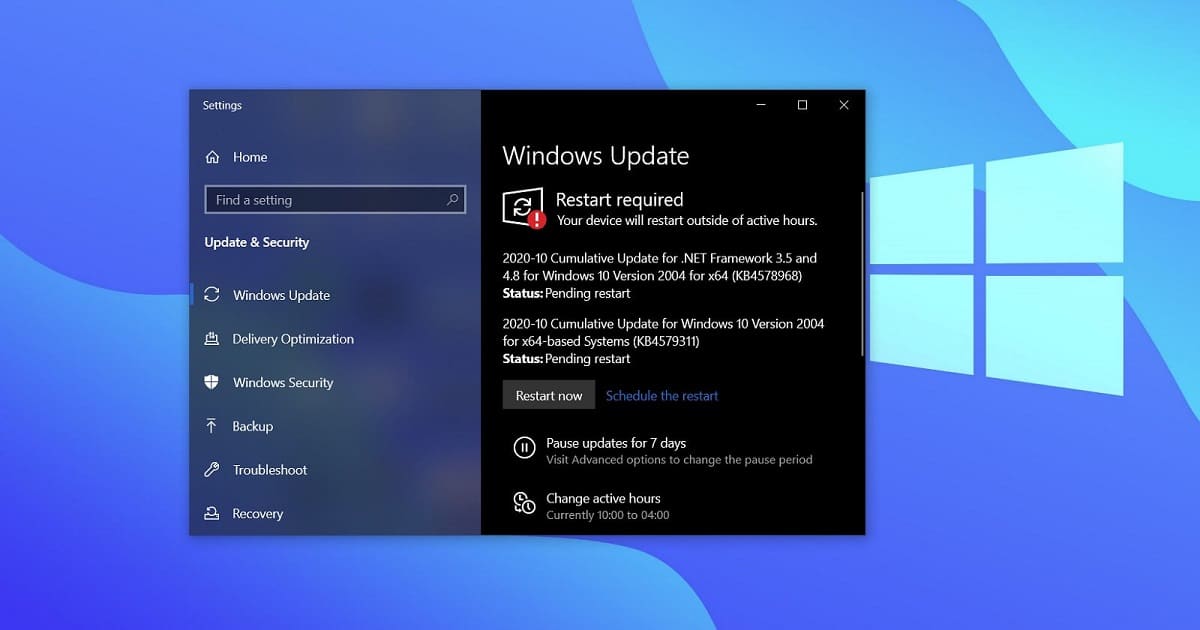
Oppdater drivere for å fikse problemer med internettforbindelsen
Når de foreløpige kontrollene som er forklart i forrige avsnitt er utført, er neste trinn vi kan prøve oppdater drivere nettverkskort eller Wi-Fi-kort.
Under normale omstendigheter er det veldig raskt og enkelt å utføre denne operasjonen ved hjelp av Windows Update: bare gå til "Windows Settings", klikk på startmenyknappen, deretter på alternativknappen og til slutt få tilgang til det girformede ikonet. Der må du se etter "Oppdatering og sikkerhet" -delen der alle alternativene knyttet til systemoppdateringer er plassert. Men dette kommer ikke til å hjelpe oss uten en internettforbindelse.
Deretter, Hvordan gjøre dette uten å være koblet til nettverket? I dette tilfellet vil det ikke være noe annet valg enn å søke etter oppdateringene fra en annen datamaskin som har en tilkobling, kopiere dem fra kortprodusentens nettsted til en USB og installere dem på datamaskinen vår gjennom enhetsbehandling.
Hvis dette ikke fungerer, må du last ned nettverksenhetsdriver fra produsentens offisielle nettsted. Når den er lastet ned, installeres den og datamaskinen startes på nytt for å bekrefte at tilkoblingen er tilgjengelig igjen.
Fjern nettverksinnstillinger

En måte å fikse rotproblemet: Tøm nettverksinnstillinger og konfigurer dem på nytt
Et annet alternativ for å løse problemet og eliminere en gang for alle meldingen om "kan ikke koble til dette nettverket" er å prøv å endre ruterens Wi-Fi-innstillinger. Du kan for eksempel velge en annen kanal midlertidig. Det er verdt å prøve før du prøver andre løsninger. Hvis det ikke fungerer heller, fortsett å lese.
På dette tidspunktet og uten å ha funnet riktig formel for å løse spørsmålet, er det nødvendig å prøve en mer drastisk løsning: tilbakestill alle nettverksinnstillinger for Windows 10. For å gjennomføre denne prosessen er dette de fem trinnene du skal følge:
- Åpne menyen "Systemkonfigurasjon".
- I seksjonen "Nettverk og Internett" klikk i menyen på alternativet «Wi-Fi». Deretter vil listen over alle Wi-Fi-nettverk i nærheten bli oppdaget av utstyret.
- På slutten av listen finner vi knappen "Administrer Wi-Fi-innstillinger." Ved å klikke på den åpnes et nytt vindu med en rekke innstillinger relatert til datamaskinens trådløse tilkobling.
- Velg alternativ "Administrer kjente nettverk", som åpner en liste over alle nettverk som PCen er koblet til på et eller annet tidspunkt.
- Til slutt må du velge nettverket du har tilkoblingsproblemer med, og klikke på knappen "Slutt å huske."
Denne prosedyren vil automatisk slette alle nettverksparametere i Windows 10. Datamaskinen vår vil "slutte å huske" alt som gjelder dette nettverket. Alt vil bli slettet, også mulige problemer som kan eksistere i konfigurasjonen av vårt lokale nettverk.
Så er det ingenting igjen men start fra begynnelsen. Rent og rent. Som om det var første gang vi koblet til dette trådløse nettverket. Det vil si at du må starte tilkoblingen igjen manuelt og skrive inn passordet på nytt. Dette i nesten alle tilfeller bør være den ultimate løsningen på problemet.
Bruk Windows "feilsøk" -verktøy

Windows 10 feilsøking kan være svært nyttig i feilsøking av nettverkstilkoblingsfeil
Etter å ha prøvd alt dette, vedvarer problemet fortsatt? Fortsetter meldingen 'Kan ikke koble til dette nettverket' stadig frem? Ingenting skjer, det er fortsatt en siste utvei: Windows 10 feilsøkingsprogrammer.
Det må sies at dette settet med verktøy gir verdifull hjelp, selv om de ikke alltid vil hjelpe oss med å løse problemet som berører oss. I alle fall er de veldig nyttige for å identifisere årsaken til feilen og gi oss mye informasjon som kan gi oss den rare ledetråden til å vite hvordan vi skal handle.
Hvordan får du tilgang til Windows 10 feilsøkingsprogrammer? Vi forklarer det for deg nedenfor:
- Først og fremst må du åpne menyen "Windows 10-innstillinger".
- Da må du få tilgang til delen av "Oppdatering og sikkerhet".
- Til slutt må du velge menyen "Løse problemer".
En gang i denne menyen, må du prøve lykken med verktøy som blir gjort tilgjengelig for brukeren, og som bedre kan tilpasses problemet ved hånden: umuligheten av å koble til et trådløst nettverk. For eksempel kan du prøve "Internett-tilkoblinger", "Innkommende tilkoblinger" eller "Nettverkskort".
Du må velge en av dem og la den handle. Mens analyse En "oppdager problemer" -melding vises på skjermen. Etter noen minutter vises resultatet. Hvis dette er negativt, vises en rute med følgende melding: "Problemet kunne ikke identifiseres", under hvilken det vises en lenke der vi kan skrive våre egne kommentarer om løseren.
Men ikke bli motløs hvis det ikke ordner seg første gang. Det er sannsynlig at noen av disse verktøyene skjuler løsningen for å kunne koble til Internett igjen uten problemer. Når problemløseren er ferdig med oppgaven, er det nødvendig Start systemet på nytt.